Apple TV+: com esborrar un programa de la llista següent

Desfer-se d'un programa que no aparegui a Up Next a Apple TV+ per mantenir en secret els teus programes preferits. Aquí teniu els passos.
Quan editeu un document llarg de codi, pot ser útil tenir una manera d'identificar de manera fàcil i ràpida on us trobeu al codi i on voleu estar. Sublime Text 3 té una funció de Minimap que pot ser molt útil per a això. El Minimapa està habilitat per defecte i es mostra a la part dreta de la finestra. Mostra una vista molt reduïda del document, és impossible llegir res, però podeu saber la forma i la densitat del codi. La vostra posició actual de la pantalla es mostra al mapa mínim quan passeu el ratolí per sobre.
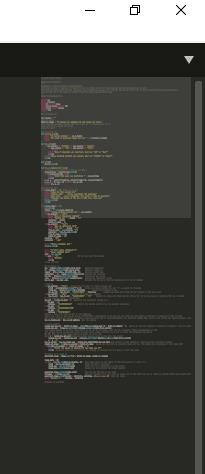
El Sublime Text Minimap és una funció útil per ajudar-vos a entendre on us trobeu en un document.
El Minimap us pot ajudar a trobar seccions de codi quan coneixeu l'estructura i la forma aproximades del codi que esteu buscant. Si heu activat la funció de ressaltat de sintaxi, el Minimapa fins i tot mostrarà el color correcte del text. Tot i que el Minimapa pot mostrar un nombre bastant gran de línies, té els seus límits, per a documents extremadament grans, el Minimapa també es desplaçarà amb el document.
Tanmateix, hi ha alguns escenaris en què potser no voleu tenir el mapa mínim visible. Per exemple, si utilitzeu una finestra molt estreta, és possible que no vulgueu sacrificar la superfície de la pantalla a l'amplada del mapa mínim. Alternativament, és possible que vulgueu tanta amplada de pantalla com sigui possible, fins i tot quan utilitzeu una finestra més àmplia, o potser simplement no us agradi la funció. En aquests casos, la flexibilitat de Sublime Text us permet amagar fàcilment el Minimapa.
Com amagar el Minimapa
Per amagar el minimapa al text Sublime 3, feu clic a "Visualitza" a la barra superior i, a continuació, feu clic a "Amaga el minimapa", que serà la segona opció a la llista desplegable. El mapa mínim s'amagarà instantàniament i l'àrea de la pantalla que utilitzava anteriorment s'alliberarà perquè el text ocupi el seu lloc.
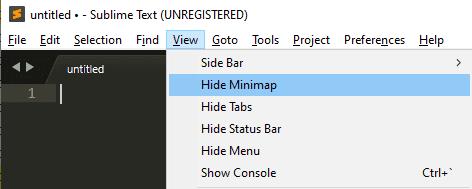
Podeu desactivar el minimapa fent clic a "Visualitza" a la barra superior i, a continuació, a "Amaga el minimapa" a la llista desplegable.
Desfer-se d'un programa que no aparegui a Up Next a Apple TV+ per mantenir en secret els teus programes preferits. Aquí teniu els passos.
Descobreix com de fàcil és canviar la foto de perfil del teu compte de Disney+ a l'ordinador i al dispositiu Android.
Esteu buscant alternatives a Microsoft Teams per a comunicacions sense esforç? Trobeu les millors alternatives a Microsoft Teams per a vosaltres el 2023.
Aquesta publicació us mostra com retallar vídeos amb eines integrades a Microsoft Windows 11.
Si escolteu molt la paraula de moda Clipchamp i pregunteu què és Clipchamp, la vostra cerca acaba aquí. Aquesta és la millor guia per dominar Clipchamp.
Amb l'enregistrador de so gratuït podeu crear enregistraments sense instal·lar un programari de tercers al vostre ordinador amb Windows 11.
Si voleu crear vídeos impressionants i atractius per a qualsevol propòsit, utilitzeu el millor programari d'edició de vídeo gratuït per a Windows 11.
Consulteu els consells que podeu utilitzar per mantenir les vostres tasques organitzades amb Microsoft To-Do. Aquí teniu els consells fàcils de fer, fins i tot si sou un principiant.
Resoldre el S'ha produït un error en obrir aquest document. Accés denegat. missatge d'error quan s'intenta obrir un fitxer PDF des d'un client de correu electrònic.
Esteu buscant un equivalent d'iMovie per a Windows 11/10? Descobriu les alternatives de Windows a iMovie que podeu provar per editar vídeos.







